
このチュートリアルでは、Ubuntu 15.04サーバーにMemcachedをインストールする方法を説明します。知らない人のために、MemcachedはRAMに情報をキャッシュできるシステムデーモンです。メモリを使用すると、アプリの速度が向上し、専用サーバーまたはVPSサーバーでのパフォーマンスの低下を回避できます。オブジェクトをメモリにキャッシュすることで動的なウェブサイトを最適化し、速度を有効にするのに非常に役立ちます。
この記事は、少なくともLinuxの基本的な知識があり、シェルの使用方法を知っていること、そして最も重要なこととして、独自のVPSでサイトをホストしていることを前提としています。インストールは非常に簡単です。 Ubuntu14.04サーバーにMemcachedを段階的にインストールする方法を説明します。
Ubuntu15.04にMemcachedをインストール
手順1.まず、すべてのパッケージが最新であることを確認します。
sudo apt-get update sudo apt-get upgrade
手順2.Memcachedをインストールします。
次のコマンドを実行してMemcachedをインストールします:
apt-get install memcached
ステップ3.構成Memcached。
デフォルトの構成ファイルは次の場所にあります:
nano /etc/memcached.conf
開始すると、Memcachedはデフォルトの構成ファイルに従ってデフォルトでポート11211で開始します:
# Default connection port is 11211 -p 11211
構成ファイルを終了して保存してから、Memcachedを再起動します:
service memcached restart
PHP用のMemcached拡張機能のインストール
次のように入力してMemcached拡張機能をインストールできます:
apt-get php5-memcached
これで、Apacheを再起動して、変更を加えることができます:
service apache2 restart
PHPをテストするには、以下の内容でinfo.phpという名前のテストファイルを作成します。ファイルを保存し、ファイルを参照して、PHPが機能しているかどうかを確認します。
nano /var/www/html/info.php
<?php phpinfo(); ?>
http://your_server_ip/info.phpでアクセスしてみてください 。 PHP情報ページがブラウザでレンダリングされている場合は、すべてが良好に見え、先に進む準備ができています。
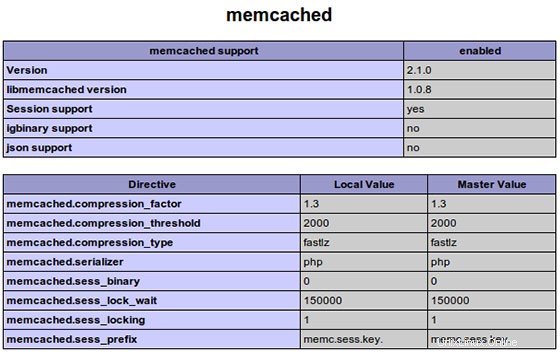
おめでとうございます!Memcachedが正常にインストールされました。このチュートリアルをご利用いただきありがとうございますUbuntu 15.04システムにMemcachedをインストールする場合。追加のヘルプや役立つ情報については、Memcachedの公式Webサイトを確認することをお勧めします。